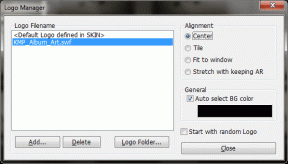इंटरनेट एक्सप्लोरर को एज खुलने से रोकने के 4 तरीके
अनेक वस्तुओं का संग्रह / / October 03, 2023
विंडोज़ 10 दो अंतर्निहित वेब ब्राउज़र के साथ आता है: क्लासिक इंटरनेट एक्सप्लोरर, जिसे जून 2022 में बंद कर दिया गया था, और नया क्रोमियम-आधारित एज ब्राउज़र. यदि आप इंटरनेट एक्सप्लोरर का उपयोग करना पसंद करते हैं, तो यह कष्टप्रद हो सकता है जब यह आपको एज पर खोलता या रीडायरेक्ट करता रहता है, और आप इसे रोकना चाह सकते हैं।

यह माइक्रोसॉफ्ट द्वारा लोगों को एज का उपयोग करने के लिए प्रेरित करने के कई तरीकों में से एक है। सौभाग्य से, इस व्यवहार को रोकना संभव है। हालाँकि, इससे पहले कि हम आपको बताएं कि ऐसा कैसे करें, यह समझना महत्वपूर्ण है कि इंटरनेट एक्सप्लोरर आपको लगातार एज पर रीडायरेक्ट क्यों करता है।
इंटरनेट एक्सप्लोरर माइक्रोसॉफ्ट एज पर रीडायरेक्ट क्यों होता रहता है?
चूंकि इंटरनेट एक्सप्लोरर अब माइक्रोसॉफ्ट द्वारा समर्थित नहीं है, इसलिए यह कई आधुनिक वेबसाइट डिज़ाइनों के साथ असंगत है। परिणामस्वरूप, इंटरनेट एक्सप्लोरर को नवीनतम वेब प्रौद्योगिकियों का उपयोग करने वाली वेबसाइटों से सामग्री प्रदर्शित करने में कठिनाई हो सकती है। जब इंटरनेट एक्सप्लोरर किसी विशेष वेबसाइट को प्रदर्शित नहीं कर पाता है, तो यह बेहतर अनुभव के लिए स्वचालित रूप से आपको माइक्रोसॉफ्ट एज पर रीडायरेक्ट कर देता है।

आप दर्शन कर सकते हैं माइक्रोसॉफ्ट का सहायता पृष्ठ एज रीडायरेक्शन के बारे में अधिक जानने के लिए।
इंटरनेट एक्सप्लोरर को माइक्रोसॉफ्ट एज पर रीडायरेक्ट होने से कैसे रोकें
अब जब आप जान गए हैं कि इंटरनेट एक्सप्लोरर एज को रीडायरेक्ट और ओपन क्यों करता रहता है, तो आइए ऐसा होने से रोकने के लिए कुछ युक्तियों पर गौर करें।
1. BHO फ़ोल्डर का नाम बदलें
इंटरनेट एक्सप्लोरर (आईई) आपको माइक्रोसॉफ्ट एज पर रीडायरेक्ट करने के लिए आपके विंडोज पीसी पर संग्रहीत ब्राउज़र हेल्पर ऑब्जेक्ट (बीएचओ) नीति का उपयोग करता है। IE को एज खोलने से रोकने के सबसे सरल तरीकों में से एक है अपने सिस्टम पर BHO फ़ोल्डर का नाम बदलना। यह कैसे करना है यहां बताया गया है।
स्टेप 1: रन डायलॉग बॉक्स खोलने के लिए विंडोज की + आर कीबोर्ड शॉर्टकट दबाएं। ओपन फ़ील्ड में निम्न पथ टाइप करें और एंटर दबाएँ।
%programfiles(x86)%\Microsoft\Edge\Application

चरण दो: फ़ाइल एक्सप्लोरर विंडो में, आपको अपने पीसी पर स्थापित एज के संस्करण संख्या के साथ नामित एक फ़ोल्डर देखना चाहिए। इसे खोलने के लिए इस पर डबल-क्लिक करें।

चरण 3: BHO फ़ोल्डर का चयन करें और उसका नाम बदलने के लिए F2 दबाएँ। फ़ोल्डर का नाम बदलकर BHO.old या कुछ इसी प्रकार रखें।

एक बार जब आप उपरोक्त चरणों को पूरा कर लेंगे, तो सभी वेबसाइटें एज के बजाय इंटरनेट एक्सप्लोरर में खुल जाएंगी।
2. इंटरनेट विकल्प संशोधित करें
इंटरनेट एक्सप्लोरर को एज पर खोलने या रीडायरेक्ट करने से रोकने का दूसरा तरीका तीसरे पक्ष के ब्राउज़र एक्सटेंशन को अक्षम करना है। ऐसा करने के लिए, आपको इसकी आवश्यकता होगी अपने इंटरनेट विकल्प संशोधित करें इन चरणों का उपयोग करना:
स्टेप 1: टास्कबार पर सर्च आइकन पर क्लिक करें, टाइप करें कंट्रोल पैनल, और दिखाई देने वाले पहले परिणाम का चयन करें।

चरण दो: दृश्य प्रकार को बड़े आइकन में बदलने के लिए शीर्ष दाएं कोने में ड्रॉप-डाउन मेनू का उपयोग करें और इंटरनेट विकल्प पर क्लिक करें।

चरण 3: इंटरनेट गुण विंडो में, उन्नत टैब पर स्विच करें। 'तृतीय-पक्ष ब्राउज़र एक्सटेंशन सक्षम करें' विकल्प को अनचेक करें और लागू करें पर क्लिक करें, उसके बाद ओके पर क्लिक करें।

3. विंडोज़ में डिफ़ॉल्ट ब्राउज़र बदलें
यदि आपने Microsoft Edge को इस रूप में सेट किया है तो ऐसे यादृच्छिक रीडायरेक्ट भी हो सकते हैं विंडोज़ पर डिफ़ॉल्ट ब्राउज़र. इससे बचने के लिए, इंटरनेट एक्सप्लोरर को डिफ़ॉल्ट ब्राउज़र के रूप में सेट करने के लिए निम्नलिखित चरणों का उपयोग करें।
स्टेप 1: सेटिंग्स ऐप खोलने के लिए Windows Key + I दबाएँ और Apps पर क्लिक करें।

चरण दो: बाएं साइडबार से डिफ़ॉल्ट ऐप्स चुनें। दाएँ फलक में अपने वर्तमान डिफ़ॉल्ट ब्राउज़र पर क्लिक करें और सूची से इंटरनेट एक्सप्लोरर चुनें।

4. माइक्रोसॉफ्ट एज को अनइंस्टॉल करें
अभी भी कोई भाग्य नहीं? यदि हां, तो आप विचार कर सकते हैं अपने विंडोज पीसी से माइक्रोसॉफ्ट एज को अनइंस्टॉल करना इस समस्या को हल करने के लिए। यदि एज वैसे भी आपका पसंदीदा ब्राउज़र नहीं है तो यह मददगार हो सकता है।
अन्य ऐप्स और प्रोग्रामों के विपरीत, आप सेटिंग्स ऐप या कंट्रोल पैनल का उपयोग करके एज को अनइंस्टॉल नहीं कर सकते। इसके बजाय, आपको ब्राउज़र को हटाने के लिए Windows PowerShell का उपयोग करना होगा।
स्टेप 1: टास्कबार पर सर्च आइकन पर क्लिक करें, टाइप करें पावरशेल, और व्यवस्थापक के रूप में चलाएँ चुनें।

चरण दो: उपयोगकर्ता खाता नियंत्रण (यूएसी) संकेत प्रकट होने पर हाँ चुनें।

चरण 3: कंसोल में निम्न कमांड टाइप करें और एंटर दबाएं।
get-appxpackage *edge*

चरण 4: PackageFullName के आगे वाले टेक्स्ट को हाइलाइट करें और इसे कॉपी करने के लिए Ctrl + C दबाएँ।

चरण 5: Microsoft Edge को अनइंस्टॉल करने के लिए निम्न कमांड चलाएँ।
Remove-appxpackage [PackageFullName]
उपरोक्त कमांड में [PackageFullName] को पहले कॉपी किए गए पैकेज नाम से बदलें।

एक बार जब आप अपने पीसी से एज हटा देते हैं, तो इंटरनेट एक्सप्लोरर आपको रीडायरेक्ट नहीं कर पाएगा।
IE रीडायरेक्ट से मुक्त होना
जब इंटरनेट एक्सप्लोरर आपको माइक्रोसॉफ्ट एज पर रीडायरेक्ट करता रहता है, तो यह आपके ब्राउज़िंग अनुभव को बाधित कर सकता है और आपको निराश कर सकता है। अच्छी खबर यह है कि आप ऊपर दिए गए सुझावों का पालन करके इन स्वचालित पुनर्निर्देशन को रोक सकते हैं। हमेशा की तरह, नीचे टिप्पणी में हमें बताएं कि कौन सी युक्ति आपके काम आई।
अंतिम बार 04 अक्टूबर, 2023 को अपडेट किया गया
उपरोक्त लेख में संबद्ध लिंक हो सकते हैं जो गाइडिंग टेक का समर्थन करने में सहायता करते हैं। हालाँकि, यह हमारी संपादकीय अखंडता को प्रभावित नहीं करता है। सामग्री निष्पक्ष और प्रामाणिक रहती है।